Содержание:
- Способ 1: Включение режима совместимости
- Способ 2: Отключение антивируса и брандмауэра
- Способ 3: Установка недостающих компонентов
- Способ 4: Обновление драйверов графического адаптера
- Способ 5: Отключение оверлея Steam в игре
- Способ 6: Установка PhysX
- Способ 7: Удаление файла videoconfig
- Способ 8: Редактирование файла графических настроек
- Вопросы и ответы: 7
Mafia 2 была выпущена задолго до релиза операционной системы Windows 10, соответственно, с оптимизацией этого приложения под новую сборку возникли проблемы. Иногда это приводит к неполадкам при попытках запуска самой игры на компьютере под управлением последней версии Виндовс. Существует ряд методов, которые позволят справиться с этой неполадкой, однако пользователю предстоит путем перебора найти подходящий, начав с самого простого и эффективного варианта.
Способ 1: Включение режима совместимости
В определенных ситуациях справиться с проблемой запуска помогает установка совместимости с Windows 7, что не займет много времени, поэтому мы и советуем рассмотреть этот метод в качестве первого. Вам следует лишь отыскать ярлык или исполняемый файл приложения и выполнить следующие действия.
- Щелкните по найденному файлу ПКМ и выберите «Свойства».
- В открывшемся меню переместитесь в раздел «Совместимость».
- Здесь отметьте галочкой пункт «Запустить программу в режиме совместимости с:».
- Активируется всплывающий список, где выберите вариант «Windows 7».
- К отдельным параметрам можно вернуться для проверки, если стандартный режим совместимости не принесет никакого результата.
- Дополнительно рекомендуется запустить средство устранения проблем с совместимостью, если ручной способ настройки не помог. В этой ситуации система должна сама подобрать подходящую конфигурацию запуска.




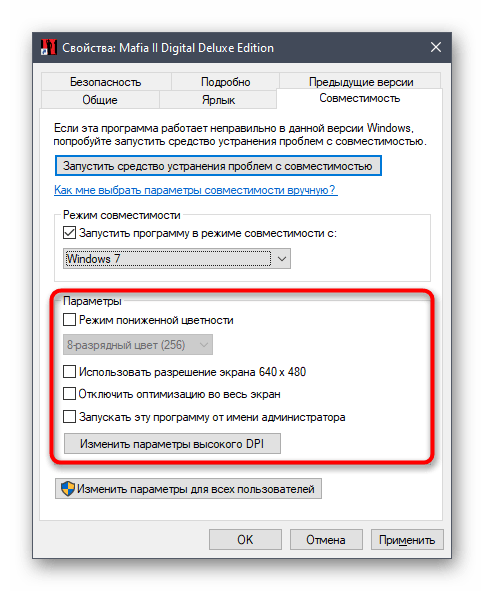

Если этот метод оказался эффективным, сохраните все измененные настройки и переходите к прохождению игры в режиме совместимости. Подобные параметры никак не должны влиять на отклик мыши, клавиатуры или другие аспекты игры, поэтому вы не испытаете никакого дискомфорта.
Способ 2: Отключение антивируса и брандмауэра
Особое внимание на этот метод советуем обратить тем пользователям, кто загрузил Mafia 2 с неофициальных источников. Существует вероятность того, что установленный в операционной системе межсетевой экран и антивирус будут блокировать процесс при попытке его запуска, что связано с подозрением на угрозу в виде вируса или просто ПО из ненадежного источника. Для проверки этого фактора лучше на время отключить упомянутую защиту так, как это показано в других инструкциях на нашем сайте по расположившимся далее ссылкам.
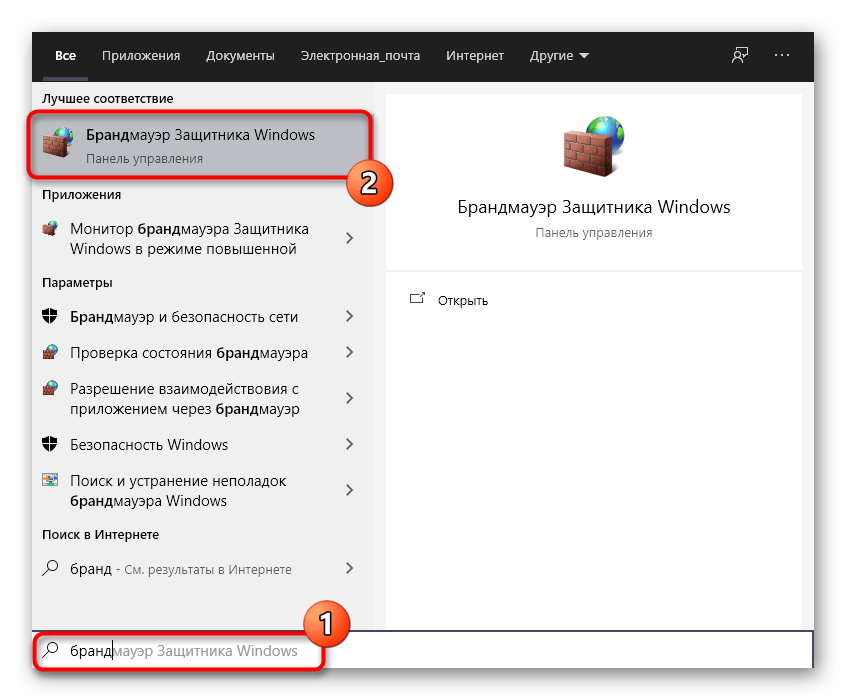
Подробнее:
Отключаем брандмауэр в Windows 10
Отключение антивируса
Если вы отключили брандмауэр и антивирус, что в итоге привело к нормальному функционированию игры, можно оставить эти компоненты в таком же состоянии, но делать это крайне нежелательно. Лучше всего добавить Mafia 2 в исключения для этих средств защиты. Кликните по заголовкам ниже, чтобы перейти к ознакомлению с руководством по выполнению этой задачи в популярных антивирусах и стандартном межсетевом экране Windows 10.
Подробнее:
Добавляем программу в исключения в брандмауэре Windows 10
Добавление программы в исключения антивируса
Способ 3: Установка недостающих компонентов
Пользователи, часто играющие в различные приложения на компьютере, знают, что практически все из них функционируют должным образом благодаря дополнительным библиотекам, которые загружаются во время инсталляции программы или после ручного добавления. Отсутствие какого-либо файла, входящего в такие библиотеки, может повлиять на корректность работы игры, что касается и рассматриваемой сегодня. Поэтому придется проверить обновления компонентов и загрузить их с официальных сайтов в случае необходимости.
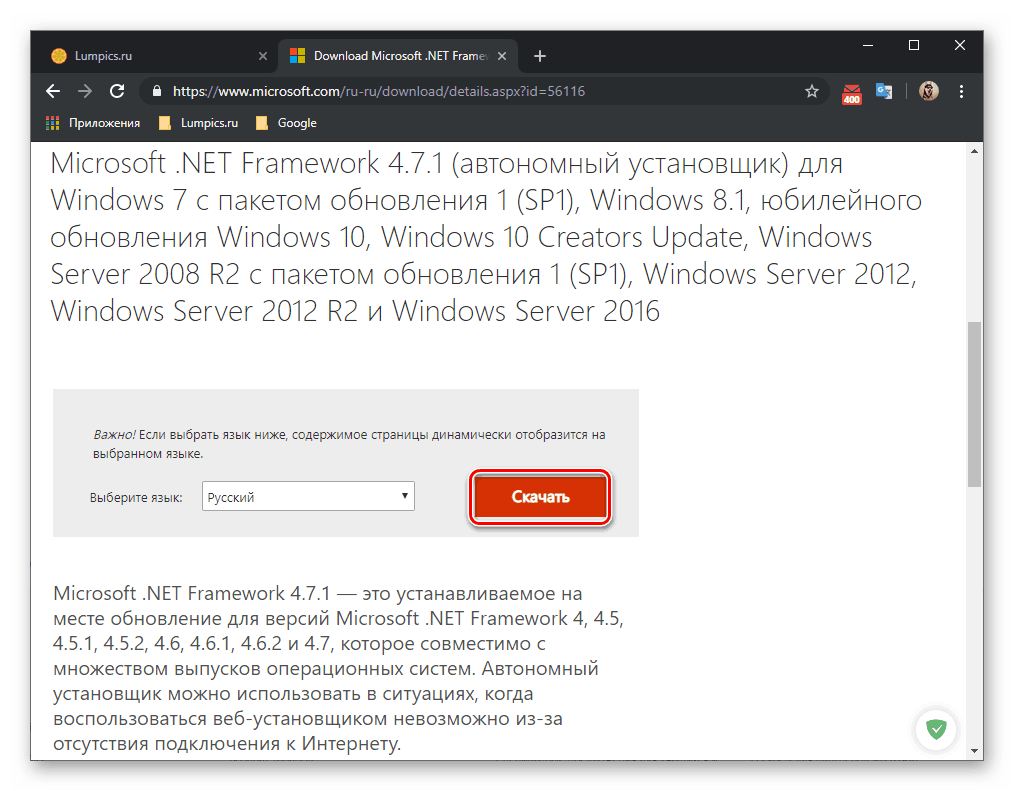
/
Подробнее: Как обновить .NET Framework
Отдельно упомянем библиотеки DirectX. По умолчанию они уже установлены в Windows 10, поэтому их скачивать не нужно. Однако некоторые системные сбои или действия пользователей могут привести к проблемам с файлами этого компонента. В таких случаях приходится его переустанавливать или добавлять отсутствующие элементы. Изучить этот процесс вы можете, кликнув по ссылке далее, однако реализовывать его рекомендуется только в тех ситуациях, когда ни один из способов сегодняшней статьи не принес должного результата. Поэтому сначала переходите к ознакомлению с другими вариантами, а потом возвращайтесь к текущему, если это понадобится.
Подробнее: Переустановка и добавление недостающих компонентов DirectX в Windows 10
Способ 4: Обновление драйверов графического адаптера
Следующий метод тоже связан с обновлением важных компонентов, но относится он к графическому адаптеру. Дело в том, что Mafia 2 очень зависима от программного обеспечения видеокарты, особенно если речь идет о комплектующих от NVIDIA. Это вынуждает всегда поддерживать его в актуальном состоянии, регулярно проверяя наличие обновлений. Если вы не уверены, что используете последнюю версию драйвера, обновите его согласно инструкции, которую найдете далее.
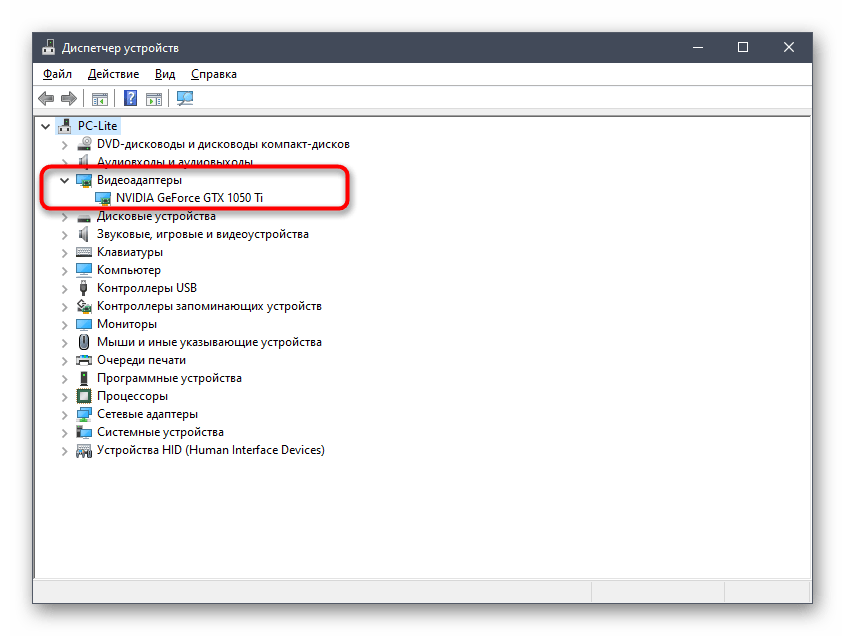
Подробнее: Способы обновления драйверов видеокарты на Windows 10
Способ 5: Отключение оверлея Steam в игре
Как вы уже могли понять, этот вариант подходит только пользователям, которые приобрели рассматриваемую игру на площадке Steam. Они могут столкнуться с трудностями запуска в тех ситуациях, когда включен режим оверлея в игре. Иногда он конфликтует с приложением, поэтому его рекомендуется отключить, что происходит так:
- Откройте Steam и перейдите в «Библиотека».
- Здесь в перечне отыщите Mafia 2, кликните по строке ПКМ и в появившемся меню выберите «Свойства».
- На вкладке общие снимите галочку с пункта «Включить оверлей Steam в игре» и примените внесенные изменения.
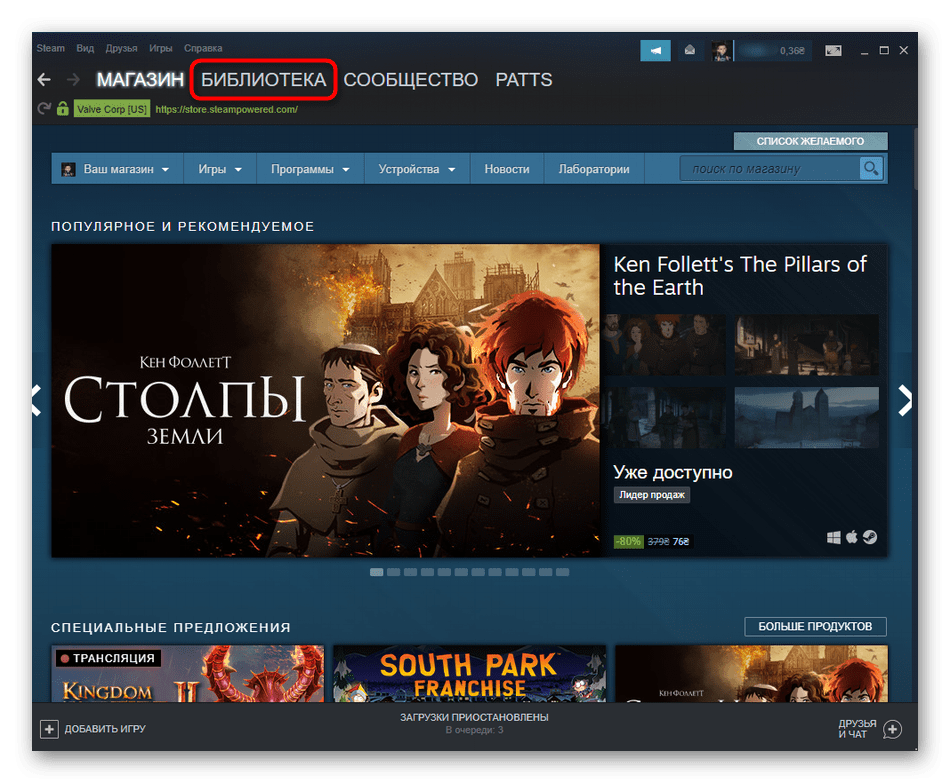

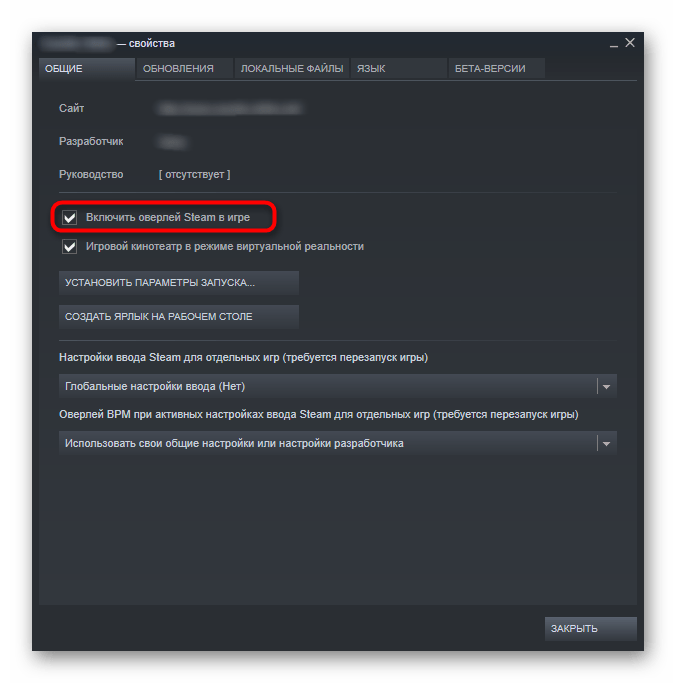
После этого остается только проверить игру, запустив ее. Если этот вариант не решил ошибку, оверлей Steam можно вернуть в любой момент, отметив галочкой отключенный ранее пункт.
Способ 6: Установка PhysX
Ранее мы уже говорили о программном обеспечении видеокарт и упоминали компанию NVIDIA. Дело в том, что Mafia 2 с комплектующими от этого производителя функционирует при помощи дополнительного компонента под названием PhysX. Отсутствие его правильной версии в системе может привести к проблемам с работоспособностью игры. Для инсталляции этой самой версии не придется даже скачивать отдельный файл, ведь разработчики уже поместили установщик в корень игры.
- Перейдите по пути расположения игры, чтобы попасть в корень директории.
- Там отыщите папку «3rd» и зайдите в нее.
- Найдите там исполняемый файл PhysX и дважды кликните по нему левой кнопкой мыши, чтобы запустить.
- Подтвердите условия лицензионного соглашения и следуйте инструкциям для успешной установки.




По завершении инсталляции рекомендуется перезагрузить компьютер, чтобы все изменения вступили в силу. После этого переходите к непосредственному запуску Mafia 2 для проверки действенности рассмотренного способа.
Способ 7: Удаление файла videoconfig
При первом же запуске игры в пользовательской папки с сохранениями создается отдельный файл, отвечающий за графические настройки приложения. Если по каким-то причинам возникли ошибки при его создании, Mafia 2 просто не запустится. Проверить этот метод можно только путем удаления самого файла и повторного запуска игры, чтобы сам объект создался заново уже без ошибок.
- Для этого сначала перейдите по пути
C:\Users\ИМЯ_ПОЛЬЗОВАТЕЛЯ\AppData\Local\2K Games\Mafia II. - В корне этого каталога отыщите директории «Saves».
- В ней щелкните правой кнопкой мыши по файлу «videoconfig» для вызова контекстного меню.
- Выберите вариант «Удалить», чтобы переместить этот объект в корзину.
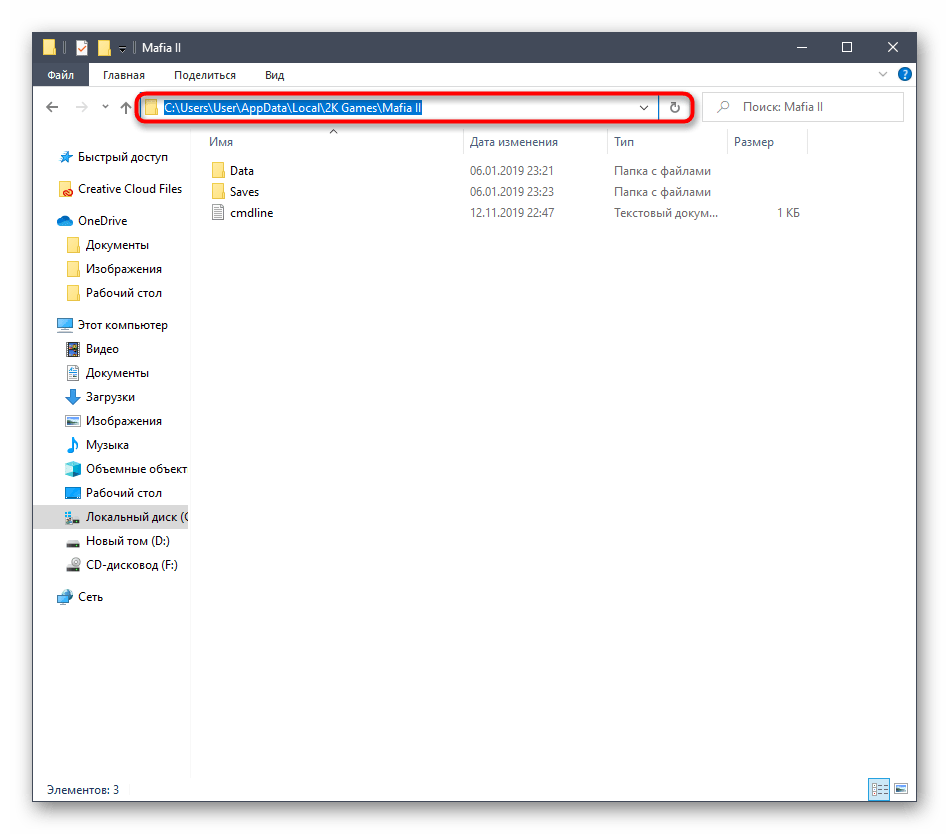
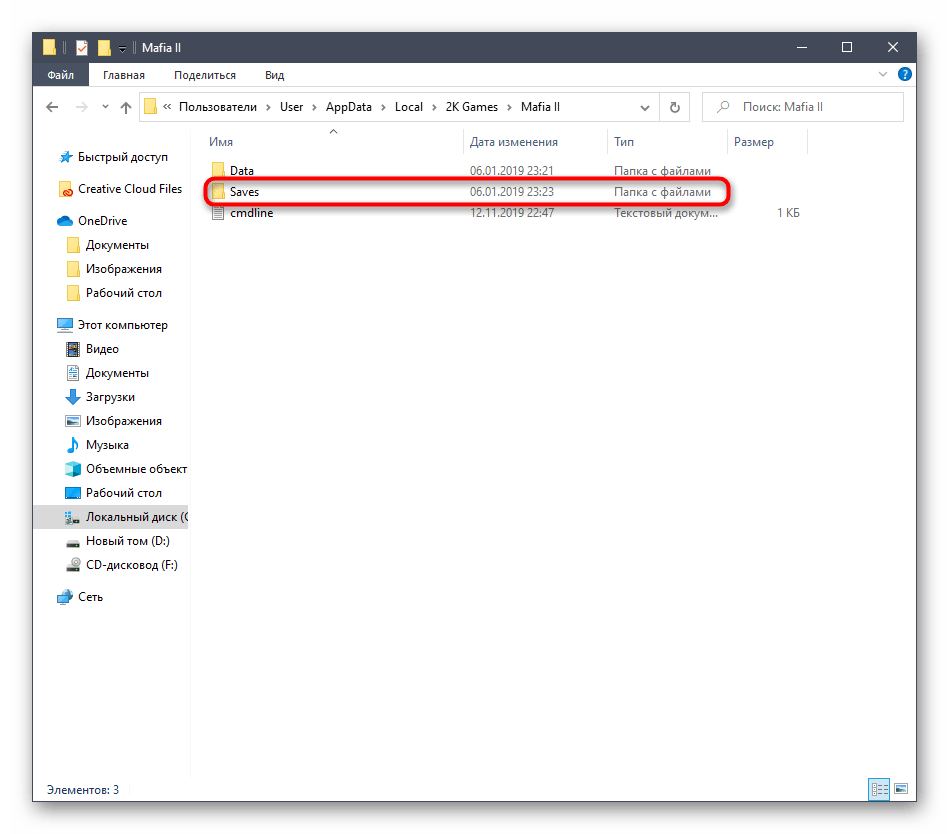
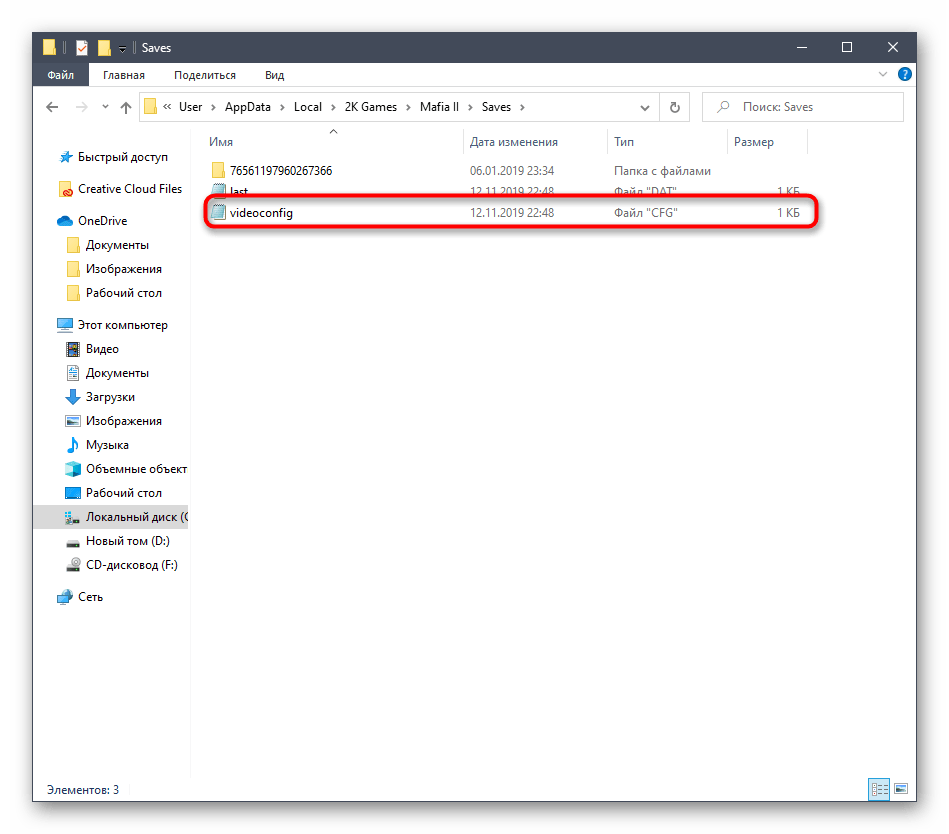
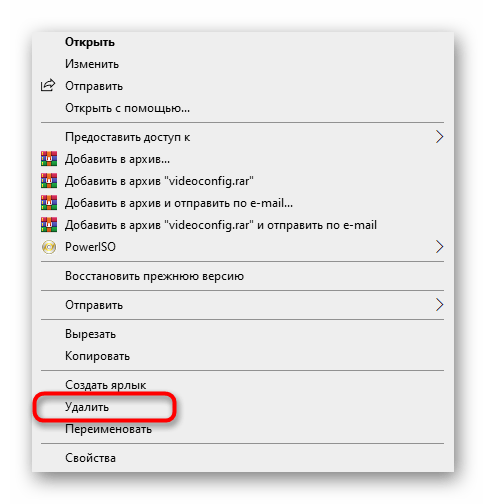
После этого переходите к запуску игры, о чем мы уже говорили ранее.
Способ 8: Редактирование файла графических настроек
Только что мы затронули тему удаления конфигурационного файла с графическими настройками для его повторного создания без ошибок. Если это не помогло, данный объект можно попытаться отредактировать, изменив параметры графики через любой текстовый редактор. У пользователя на это уйдет максимум несколько минут.
- Снова перейдите по пути
C:\Users\ИМЯ_ПОЛЬЗОВАТЕЛЯ\AppData\Local\2K Games\Mafia II\Saves. - Отыщите там тот же файл «videoconfig» и откройте его через стандартный Блокнот или любой другой текстовый редактор.
- В нем вы будете наблюдать содержимое из цифр. От вас требуется заменить все единицы на нули.
- Пример такого изменения вы видите на представленном далее изображении.
- После этого сохраните документ через меню «Файл» или зажав комбинацию Ctrl + S.
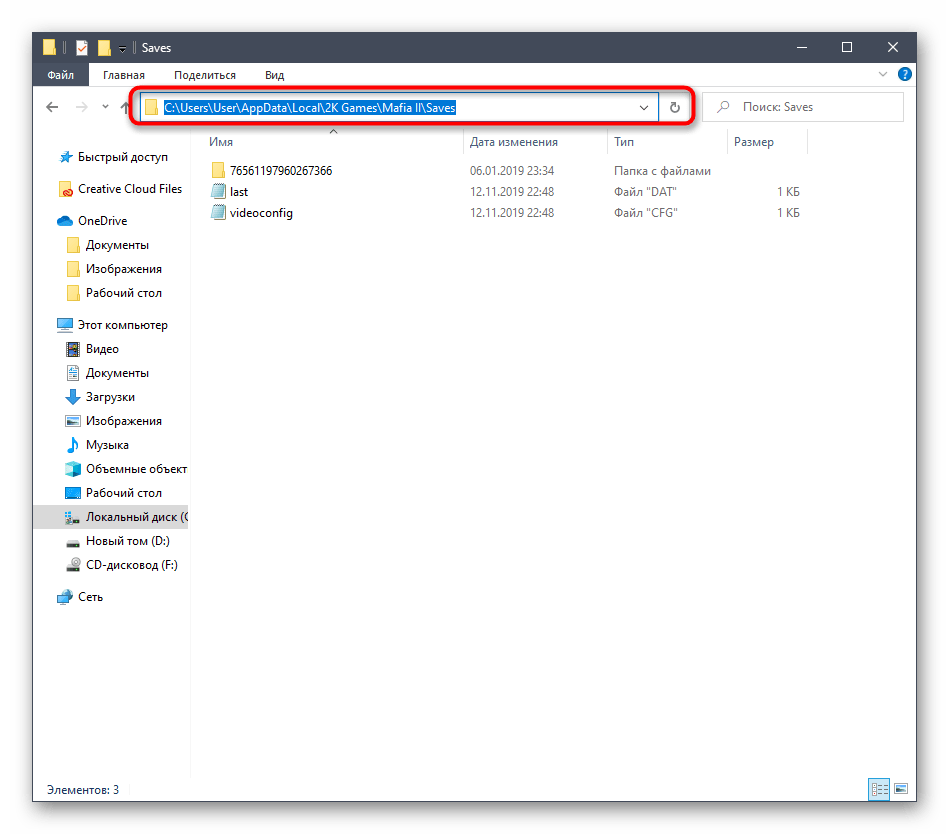
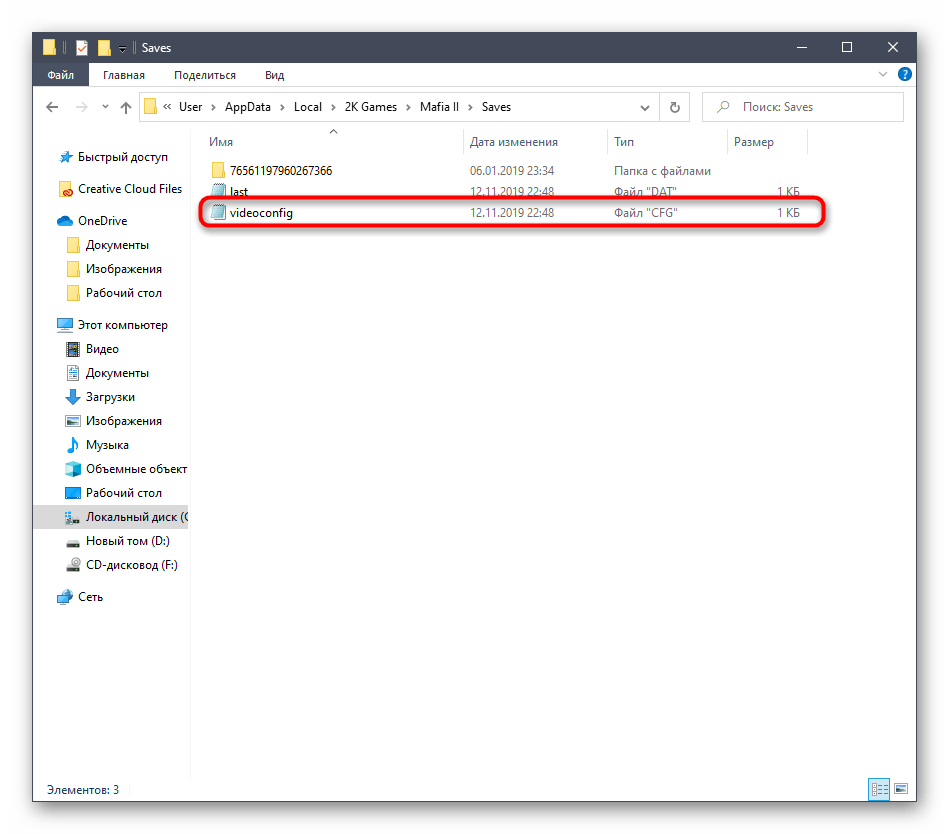
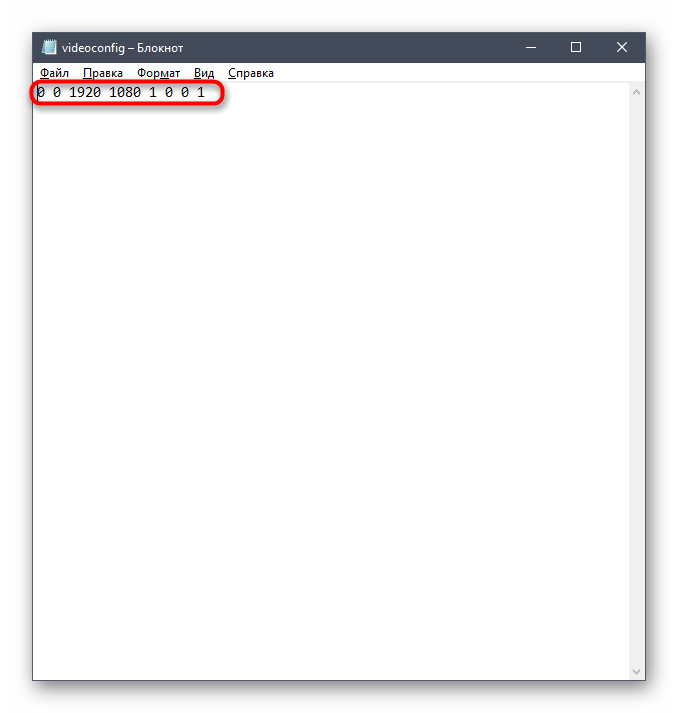
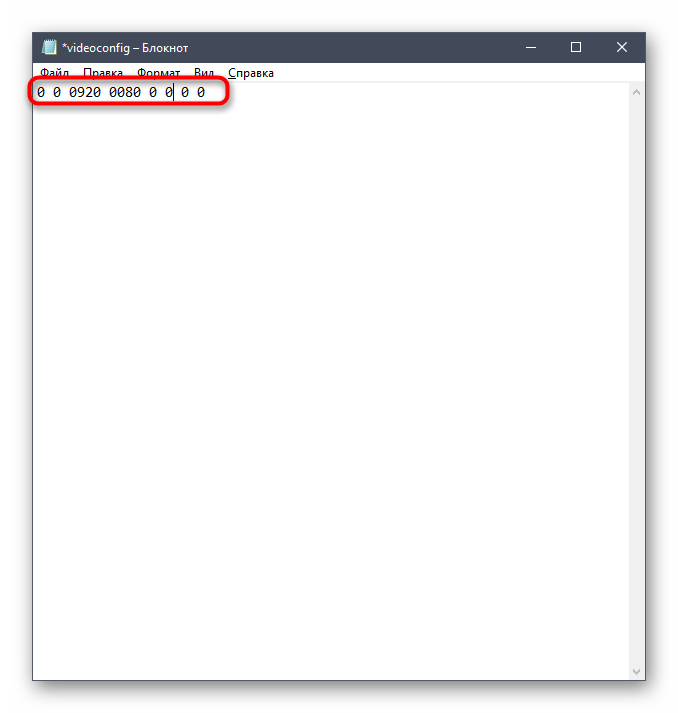
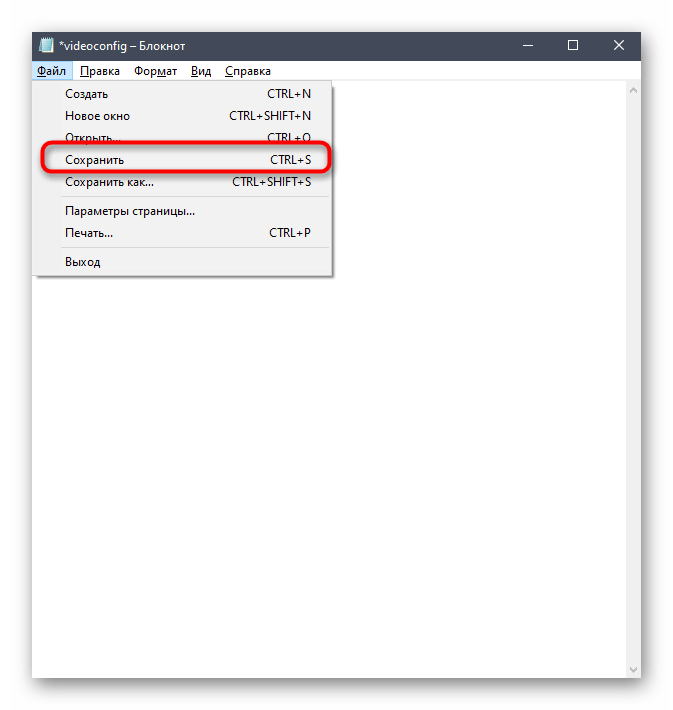
Это были все способы, позволяющие наладить функционирование Mafia 2 в Windows 10. Мы советуем по очереди выполнять каждый из них, чтобы быстро найти подходящий. Дополнительно отметим, что можно просто переустановить приложение, предварительно отключив антивирус, если ничего из перечисленного выше не поспособствовало запуску игры.
 Наш Telegram каналТолько полезная информация
Наш Telegram каналТолько полезная информация
 Устранение проблем с ночным режимом в Windows 10
Устранение проблем с ночным режимом в Windows 10
 Включение Wi-Fi на компьютере с Windows 10
Включение Wi-Fi на компьютере с Windows 10
 Устранение проблемы «Недопустимый ключ безопасности сети» при подключении к Wi-Fi в Windows 10
Устранение проблемы «Недопустимый ключ безопасности сети» при подключении к Wi-Fi в Windows 10
 Оптимизация работы Windows 10 на ноутбуке
Оптимизация работы Windows 10 на ноутбуке
 Увеличение системного кэша в Windows 10
Увеличение системного кэша в Windows 10
 Исправление ошибки 0xc0000142 при запуске игры в Windows 10
Исправление ошибки 0xc0000142 при запуске игры в Windows 10
 Решение ошибки файловой системы с кодом 2147416359 в Windows 10
Решение ошибки файловой системы с кодом 2147416359 в Windows 10
 Изменение цвета окна в Windows 10
Изменение цвета окна в Windows 10
 Методы отката обновления в ОС Windows 10
Методы отката обновления в ОС Windows 10
 Решение ошибки с кодом 0xc0000185 в Windows 10
Решение ошибки с кодом 0xc0000185 в Windows 10
 Изменение фонового изображения в Windows 10
Изменение фонового изображения в Windows 10
 Включение экранной лупы в Windows 10
Включение экранной лупы в Windows 10
 Исправление ошибки 0xc0000906 при запуске приложений в Windows 10
Исправление ошибки 0xc0000906 при запуске приложений в Windows 10
 Решение проблем с зависанием игр в Windows 10
Решение проблем с зависанием игр в Windows 10
 Скачивание игры Sims 4 на компьютер с Windows 10 и 11
Скачивание игры Sims 4 на компьютер с Windows 10 и 11
 Решение проблемы с бесконечной подготовкой автоматического восстановления Windows 10
Решение проблемы с бесконечной подготовкой автоматического восстановления Windows 10
 Изменение приветственного окна в Windows 10
Изменение приветственного окна в Windows 10
 Блокировка доступа в интернет программе на компьютере с Windows 10
Блокировка доступа в интернет программе на компьютере с Windows 10
 Изменение папки для загрузок в Windows 10
Изменение папки для загрузок в Windows 10
 Предназначение и функция файла Desktop.ini в Windows 10
Предназначение и функция файла Desktop.ini в Windows 10 lumpics.ru
lumpics.ru




вылезает ошибка при запуске приложения (0xc0000142)
На совместимость с вин98 ставь
у меня тоже самое
Вылезает ошибка при запуске приложения (0хс000005)
У тебя может не так назван .exe файл. переменуй файл в launcher.exe и всё норм будет.
Спасибо, помогла установка PhysX
Спасибо за статью! Помогла установка PhysX